
Вы можете получить сообщение об ошибке, в котором говорится: «Приложение не удалось запустить правильно», сопровождаемое кодом ошибки (0xc000007b). Это сообщение об ошибке появляется, когда вы пытаетесь открыть приложение в Windows. Обычно это происходит после обновления с более ранней версии Windows и что-то не так с некоторыми файлами или программами.
Вы можете попробовать методы ниже, большинство из которых довольно просты, и посмотреть, могут ли они помочь вам исправить ошибку 0xc000007b. Вам может понадобиться только один, но в некоторых случаях вам понадобится их комбинация:
- Перезагрузите компьютер
- Запустите приложение от имени администратора
- Переустановите приложение
- Переустановите платформу Microsoft .NET framework (для Windows 7 или ниже)
- Переустановите распространяемые пакеты Microsoft Visual C ++
- Обновите Windows
- Запустите проверку диска
- Переустановите DirectX
1) Перезагрузите компьютер
Первое, что нужно попробовать, если вы видите ошибку «Приложение не удалось запустить правильно» — перезагрузить Windows. Простая перезагрузка компьютера может исправить ошибку 0xc000007b.
2) Запустите приложение как администратор
Когда вы сталкиваетесь с ошибкой 0xc000007b, вы можете попробовать запустить приложение в качестве администратора и посмотреть, поможет ли это.
в) Щелкните правой кнопкой мыши приложение, которое вы хотите открыть. Затем выберите « Свойства ».
б) Перейдите на вкладку » Совместимость» . Поставьте галочку « Запуск этой программы от имени администратор а». Затем нажмите » ОК «.

в) Попробуйте запустить приложение и посмотреть, исправляет ли этот метод ошибку.
3) Переустановите приложение
Иногда приложение, которое вы хотите запустить, может содержать поврежденные файлы. В этом случае необходимо полностью удалить приложение и затем переустановить его. После этого запустите программу и проверьте, не решена ли ваша проблема.
4) Переустановите Microsoft .NET framework
Фактически, во многих случаях ошибка «Приложение не удалось запустить правильно» возникает из-за проблем в среде Microsoft .NET framework (.NET framework — это платформа, разработанная Microsoft, которая поддерживает приложения, использующие технологии .NET.) Возможно, вам придется переустановить ее, чтобы исправить эту проблему.
Microsoft .NET framework стала неотъемлемой частью Windows 8 и 10. Вы не можете удалить или переустановить ее вручную. Поэтому приведенные ниже действия могут применяться только к версиям Windows 7 или более ранних версий. Для пользователей Windows 10/8 вы можете попробовать обновить Windows для установки последней платформы .NET (если есть).
а) Нажмите клавиши Win + R . Введите « control » и нажмите » ОК «.

б) На панели управления в разделе « Программы » откройте « Удаление программы ».
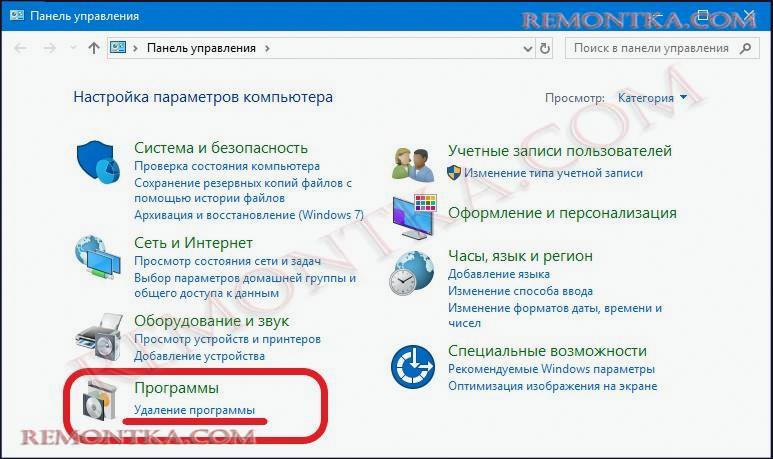
в) Один щелчок на каждом элементе, начинаемом с «Microsoft .NET». Нажмите « Удалить / Изменить » и следуйте инструкциям, чтобы удалить эти элементы.

г) Перейдите на веб-сайт загрузки Microsoft .NET Framework , чтобы загрузить и установить фреймворк.
5) Переустановите распространяемые пакеты Microsoft Visual C ++
Распространяемый пакет Microsoft Visual C ++ — это компонент среды выполнения, необходимый для запуска нескольких приложений. Файлы в распространяемом пакете Microsoft Visual C ++ обычно повреждаются по многим причинам. И это может привести к ошибке 0xc000007b. В этом случае вам необходимо переустановить эти компоненты.
а) Откройте « Удаление программы » (как показывают шаги a и б в вышеописанном методе)
б) Удалите все элементы с именем «Microsoft Visual C ++ **** Redistributable».
в) Перейдите на сайт Microsoft , чтобы загрузить и установить распространяемые пакеты Visual C ++.
6) Обновите Windows
Обновление вашей операционной системы может исправить ошибки, которые вызывают проблемы. Кроме того, некоторые функции и программы, созданные в Windows, такие как DirectX и .NET Framework, также могут быть обновлены во время процесса. Рекомендуется обновить вашу операционную систему и посмотреть, поможет ли это исправить ошибку 0xc000007b.
7) Запустите проверку диска
Ошибка также может возникнуть из-за проблем с оборудованием, особенно вашего жесткого диска. Вы должны запустить проверку диска с помощью командной строки и посмотреть, есть ли какие-либо проблемы на вашем диске.
а) Нажмите « Пуск » и введите « cmd » в поске. Щелкните правой кнопкой мыши « Командная строка » в результате и выберите « Запуск от имени администратор а».

б) Введите « chkdsk c: / f / r ». (Это означает, что вы собираетесь проверять и восстанавливать диск «C». Если вы хотите проверить другой диск, замените «С» соответствующей буквой этого диска.) Следуйте инструкциям, чтобы завершить процесс.

в) После этого проверьте, решена ли проблема.
8) Переустановите DirectX
В очень редких случаях ошибка 0xc000007b может возникнуть из-за DirectX. Переустановите DirectX. Способ сделать это зависит от вашей версии Windows и какая версия DirectX вам нужна. На веб-сайте Microsoft есть полные инструкции.